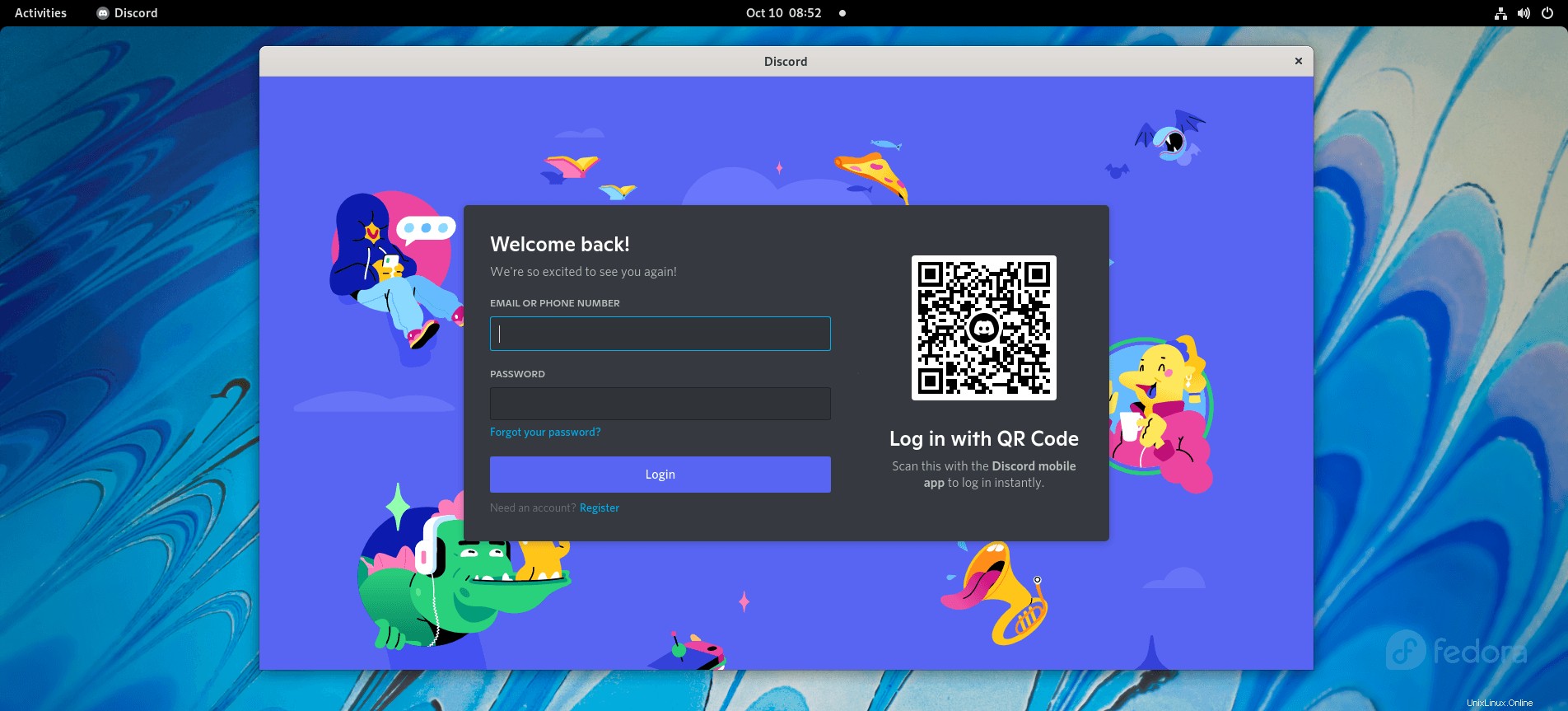Discord è un'app di chat vocale, video e di testo gratuita utilizzata da decine di milioni di persone dai 13 anni in su per parlare e uscire con le loro comunità e amici. Gli utenti comunicano con chiamate vocali, videochiamate, messaggi di testo, file multimediali e file in chat private o come parte di comunità chiamate "server". Discord è disponibile su Windows, macOS e distribuzioni Linux.
Nel seguente tutorial imparerai come installare il client Discord su Fedora usando tre diversi metodi.
Prerequisiti
- Sistema operativo consigliato: Fedora Linux 34 o 35 (le versioni precedenti ancora supportate dovrebbero funzionare)
- Account utente: Un account utente con accesso sudo o root.
Aggiornamento del sistema operativo
Aggiorna il tuo Fedora sistema operativo per assicurarsi che tutti i pacchetti esistenti siano aggiornati:
sudo dnf upgrade --refresh -yInstallazione dipendenza richiesta
Prima di procedere all'installazione di Discord, esegui il seguente comando per installare o verifica che il pacchetto dnf-plugins-core sia installato sul tuo desktop Fedora.
sudo dnf install dnf-plugins-core -yOpzione 1. Installa Discord come pacchetto Snap
Discord può essere installato tramite la funzionalità del pacchetto snap installata su Fedora. Il pacchetto Snap Discord è distribuito e gestito da Discord.
Innanzitutto, installa snapd sul tuo sistema operativo Fedora:
sudo dnf install snapdEsempio di output:
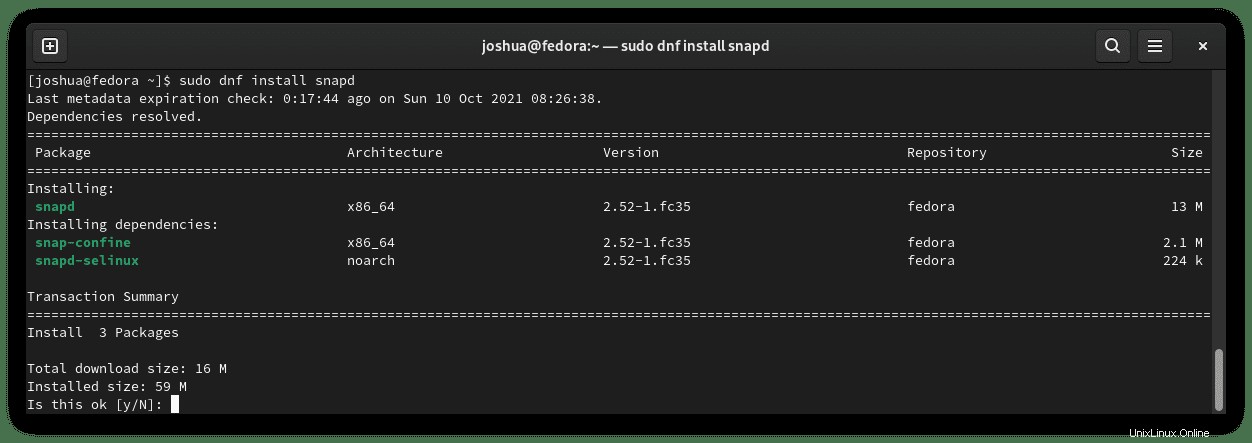
Digita "Y" , quindi premere il "INVIO TASTO" per procedere con l'installazione.
Una volta installato Snap, si consiglia vivamente di disconnettersi e riconnettersi o riavviare il sistema per assicurarsi che i percorsi di Snap siano aggiornati correttamente.
sudo rebootDopo il logout o il riavvio del sistema, se hai installato Snap per la prima volta, si consiglia di installare i file core per evitare problemi di conflitto:
sudo snap install coreEsempio di output:
core 16-2.51.7 from Canonical✓ installedQuindi, immetti il seguente comando snap per installare il client Discord:
sudo snap install discordEsempio di output:
discord 0.0.16 from Snapcrafters installedI pacchetti Snap hanno dimensioni maggiori rispetto ai repository tradizionali tramite il gestore di pacchetti DNF per diversi motivi. Tuttavia, il compromesso è costituito da pacchetti mantenuti più semplici che vengono spesso aggiornati all'ultima versione disponibile.
Per il futuro, per aggiornare Discord e qualsiasi altro pacchetto installato da Snap, esegui il comando seguente:
sudo snap refreshSe non hai più bisogno di Discord installato, rimuovilo usando il comando Snap remove.
sudo snap remove discordEsempio di output:
discord removedOpzione 2. Installa Discord RPM Fusion Repository
La seconda opzione è installare il repository Nonfree da RPM Fusion per installare discord. La maggior parte degli utenti di Fedora preferirebbe utilizzare questo repository piuttosto che l'installazione manuale o l'utilizzo di Snap poiché sia il repository fusion gratuito che quello non libero hanno alcune fantastiche applicazioni che possono essere installate.
Innanzitutto, installa l'RPM non libero come segue:
sudo dnf install \
https://download1.rpmfusion.org/nonfree/fedora/rpmfusion-nonfree-release-$(rpm -E %fedora).noarch.rpmUna volta installato, esegui rapidamente un aggiornamento al tuo elenco di repository:
sudo dnf updateQuindi, installa Discord usando il seguente comando:
sudo dnf install discordEsempio di output:
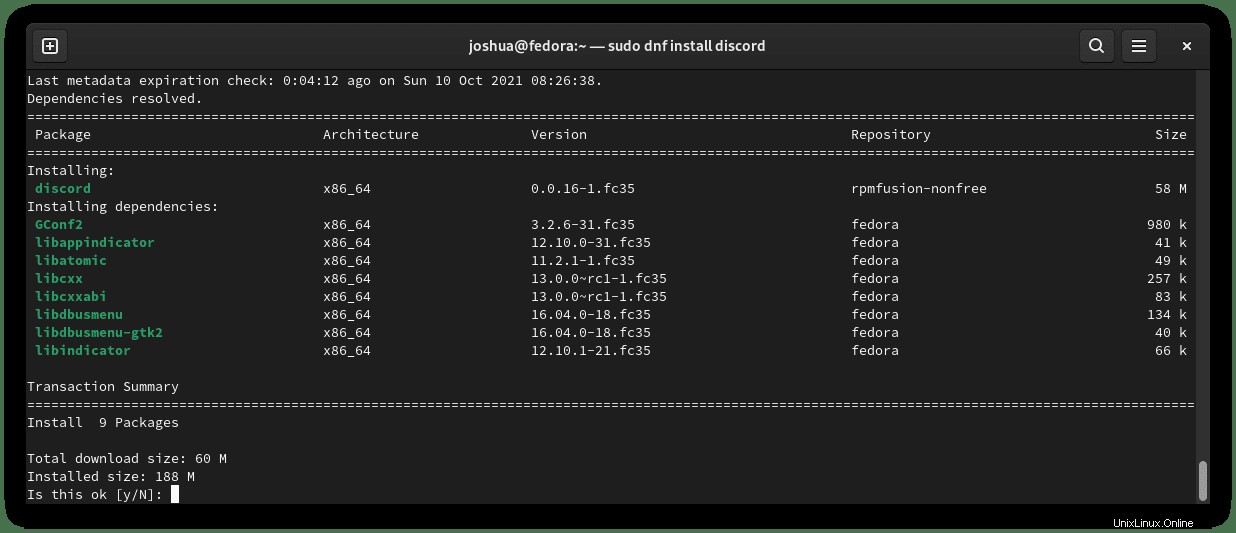
Digita "Y" , quindi premere il "INVIO TASTO" per procedere con l'installazione.
Nota che ti verrà chiesto di importare la chiave GPG durante l'installazione.
Esempio:

Digita "Y" , quindi premere il "INVIO TASTO" per importare la chiave GPG e completare l'installazione.
Se riscontri problemi durante l'avvio di Discord per la prima volta in questo modo su Fedora 35, riavvia il sistema.
sudo rebootUna volta effettuato nuovamente l'accesso, Discord dovrebbe funzionare perfettamente.
Opzione 3. Installa Discord con Flatpack
La terza opzione è installare Discord con Flatpack che è installato di default sul tuo sistema Fedora. Questo metodo è abbastanza popolare anche tra gli utenti di Fedora.
Per prima cosa, devi abilitare Flatpack per Fedora usando il seguente comando nel tuo terminale:
flatpak remote-add --if-not-exists flathub https://flathub.org/repo/flathub.flatpakrepoQuindi, installa Discord usando Flatpack come segue:
flatpak install flathub com.discordapp.DiscordEsempio di output:
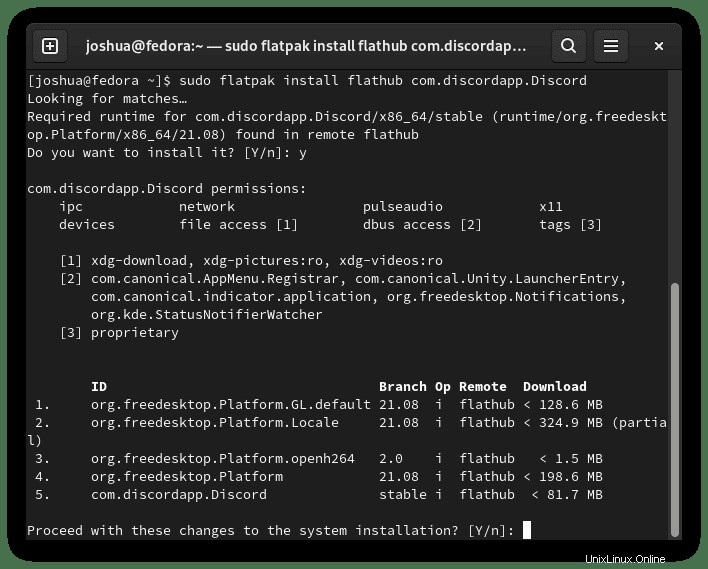
Digita "Y" due volte (x2), quindi premere il tasto “ENTER KEY” per procedere con l'installazione.
Gli aggiornamenti vengono gestiti automaticamente da Flatpack ogni volta che accedi al tuo sistema. Tuttavia, se devi rimuovere la versione Flatpack di discord, esegui il seguente comando:
sudo flatpak uninstall --delete-data com.discordapp.DiscordEsempio di output:
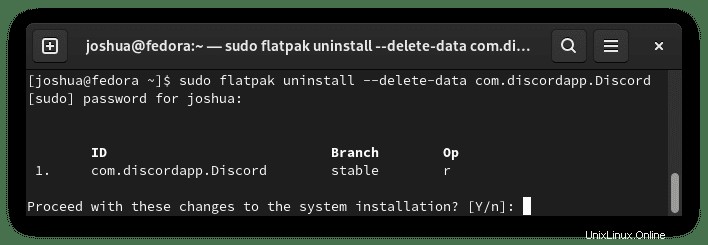
Digita "Y" due volte (x2), quindi premere il tasto “ENTER KEY” per procedere con la rimozione di Discord utilizzando Flatpack.
Come avviare il client Discord
Con l'installazione completata da entrambi i metodi di installazione, puoi eseguire Discord in diversi modi.
Per prima cosa, mentre sei nel tuo terminale, puoi usare il seguente comando:
DiscordIn alternativa, esegui Discord & comando in background per liberare il terminale:
Discord &Tuttavia, questo non è pratico e dovresti utilizzare il seguente percorso sul desktop per aprire con il percorso:Attività> Mostra applicazioni> Discord . Se non riesci a trovarlo, usa la funzione di ricerca nel menu Mostra applicazioni se hai molte applicazioni installate.
Esempio:
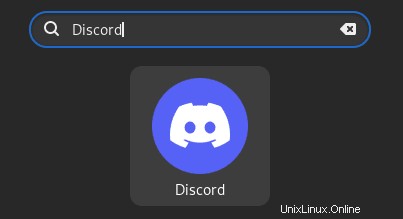
Ora apri Discord, arriverai alla pagina di accesso, crea un account o utilizza un account esistente, e il gioco è fatto; hai installato correttamente Discord sul tuo desktop Fedora.